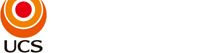キーワード検索
UCS
『 UCS CARDアプリについて 』 内のFAQ
-
■バージョンの確認方法 「その他」>「アプリについて」>下部にアプリのバージョンが表示されます。 ※アップデートをしていない場合一部機能がご利用できない可能性がございます。 ■バージョンアップの方法 ・iPhoneの場合 App Storeからアップデートをしてください。 ・Androidの場合 G... 詳細表示
- No:940
- 公開日時:2025/10/28 10:40
- カテゴリー: UCS CARDアプリのサービス
-
■iPhoneの場合 1.App Storeで「UCS CARDアプリ」と検索 2.「UCS CARDアプリ(公式)」を選択してインストール 3.Apple ID、パスワード認証完了後にホーム画面にアプリが追加される。 ■Androidの場合 1.Google Playで「UCS CARDアプリ」と... 詳細表示
- No:945
- 公開日時:2025/10/28 10:40
- カテゴリー: UCS CARDアプリの登録・ご利用
-
UCS CARDアプリはスマートフォン以外でも利用できますか?
UCS CARDアプリはスマートフォン専用アプリです。 フィーチャーフォン(ガラケー)やPC(パソコン)ではご利用いただけません。 タブレット端末(iPad含む)でもダウンロード可能な場合がありますが、動作保証は致しません。 予期せぬ動作を起こす可能性がございますので、スマートフォンでご利用ください。 詳細表示
- No:939
- 公開日時:2025/10/28 10:40
- カテゴリー: UCS CARDアプリの登録・ご利用
-
UCS CARDアプリで生体認証を利用してログインするにはどうすればいいですか?
UCS CARDアプリにログイン後に、右下の[その他]>[アプリ設定]>[認証設定]>[生体認証を利用する]をタップするとご利用いただけます。 ※スマートフォンの設定で、指紋や顔などを用いた生体認証を設定をしていない場合、ご利用できません。 スマートフォンの設定方法はご利用の携帯電話各社へお問い合わせください。 詳細表示
- No:947
- 公開日時:2025/10/28 10:40
- カテゴリー: UCS CARDアプリの登録・ご利用
-
UCS CARDアプリのPush通知が届かないようにしたい。
アプリ画面では設定登録・解除メニューはございません。 OS設定からアプリの通知設定をON/OFFにしてください。 ※OSの設定についてはご利用の携帯電話各社にお問合せください。 詳細表示
- No:953
- 公開日時:2025/10/28 10:40
- カテゴリー: UCS CARDアプリのサービス , メール配信・不審な電話
-
UCS CARDアプリはオートログイン機能はないですか?毎回認証するのが面倒です。
UCS CARDアプリはセキュリティの関係上、オートログイン機能でのログインはご利用できません。 詳細表示
- No:958
- 公開日時:2025/10/28 10:40
- カテゴリー: UCS CARDアプリの登録・ご利用
-
カードを解約しても、UCS CARDアプリ・UCSネットサーブにはログインできますか?
カードを解約すると、すべてのUCS CARDアプリ・UCSネットサーブのサービスをご利用できなくなります。 そのため、解約後のお支払い明細やお支払い金額につきましては、紙の「ご利用明細書」を郵送いたしますので、ご利用明細書でご確認ください。 詳細表示
- No:2092
- 公開日時:2025/10/28 10:40
- カテゴリー: 退会 , UCS CARDアプリのサービス , UCSネットサーブのサービス
-
スマートフォンの機種変更後、UCS CARDアプリで何か手続きは必要ですか?
お使いのスマートフォンを機種変更した場合、新しいスマートフォンでのUCS CARDアプリのインストールが必要となります。 UCSネットサーブの新規会員登録や設定の変更手続きは不要です。 詳細表示
- No:950
- 公開日時:2025/10/28 10:40
- カテゴリー: UCS CARDアプリの登録・ご利用
-
以下の5つの対処方法により事象が解消する場合がありますのでお試しください。 操作方法はご利用の端末ごとに異なるため、携帯電話各社へお問い合わせください。 【iPhone・Android共通】 ■アプリを再起動する アプリを終了して、もう一度起動してください。 ■スマートフォンを再起動する スマ... 詳細表示
- No:944
- 公開日時:2025/10/28 10:40
- カテゴリー: UCS CARDアプリの登録・ご利用
-
複数枚カードをもっているが、UCS CARDアプリではどのように表示されますか?
UCS CARDアプリはカード単位でUCSネットサーブ利用登録が必要になります。 UCSネットサーブ利用登録 > 複数カードをお持ちの場合、一度ログアウトして再度異なるユーザーID・パスワードでログインをしていただく必要があります。 ログアウトは「その他」>「ログアウト」をタップすると、ログイン認証... 詳細表示
- No:952
- 公開日時:2025/10/28 10:40
- カテゴリー: UCS CARDアプリの登録・ご利用
23件中 11 - 20 件を表示